ဖော်ပြချက်
သတိထား!!! ဤဗားရှင်းကို ဆက်မလုပ်တော့ပါ။
အောက်ပါလင့်ခ်များမှ ဗားရှင်းအသစ်များကို ဝင်ရောက်ကြည့်ရှုပါ။
* https://play.google.com/store/apps/details?id=com.lanuarasoft.windroid.free
* https://play.google.com/store/apps/details?id=com.lanuarasoft.windroid.full
---
Windroid သည် အပလီကေးရှင်းပြင်ပတွင်ပင် windows တွင်ပြသနိုင်သည့် ကိုယ်ပိုင်အပလီကေးရှင်းများပါ၀င်သည့် စိတ်ကြိုက်ပြင်ဆင်နိုင်သော launcher တစ်ခုဖြစ်သည်။
၎င်းတွင် taskbar နှင့် application launcher တို့ပါရှိသည်။ ၎င်းသည် သက်တောင့်သက်သာ၊ အလိုလိုသိ၊ မြန်ဆန်ပြီး ထိရောက်သည်။ Multitasking ပံ့ပိုးပေးမှုကြောင့် သင်သည် မူရင်းအက်ပ်များစွာကို တစ်ချိန်တည်းတွင် လုပ်ဆောင်နိုင်သည်။
မည်သို့ပင်ဖြစ်စေ သင်နှစ်သက်ပါက ၎င်းကို ရိုးရှင်းသောအက်ပ်တစ်ခုအဖြစ် သင်နှစ်သက်သော launcher ဖြင့်အသုံးပြုနိုင်ပါသည်။
Windroid တွင်အောက်ပါအင်္ဂါရပ်များပါရှိသည်။
- စိတ်ကြိုက်ပြုပြင်နိုင်သော ဒက်စ်တော့- သင်နှစ်သက်သလို အိုင်ကွန်များကို နေရာချပါ၊ ဝစ်ဂျက်များထည့်ကာ သင့်စိတ်ကြိုက်ပုံများဖြင့် နောက်ခံပုံများကို ပြောင်းလဲပါ။ သင့်အိုင်ကွန်များ၏ အဖွဲ့အစည်းကိုလည်း သင်ရွေးချယ်နိုင်သည်- ဇယားကွက်တွင် ညှိရန် သို့မဟုတ် မညှိပါ။
- ဖိုင်ဘရောက်ဆာ။ သင့်စက်ပေါ်ရှိ ဖိုင်များကို ကြည့်ရှုပြီး နှစ်ချက်နှိပ်ခြင်းဖြင့် ၎င်းတို့ကို ဖွင့်ပါ။
-Image viewer- jpg၊ png၊ gif နှင့် bmp ပုံများကိုကြည့်ပါ။ သင့်ပုံများ၏အသေးစိတ်အချက်အလက်များကိုကြည့်ရှုရန် ဇူးမ်ဝင်ပါ။
-Audio Player- သင့်စက်မှ အသံအားလုံးကို mp3၊ wma၊ ogg၊ wav၊ mid၊ midi၊ ACC နှင့် amr ဖော်မတ်များဖြင့် ဖွင့်ပါ။ (စက်ပေါ်တွင် ထည့်သွင်းထားသော codecs ပေါ်မူတည်၍)
-ဝဘ်ဘရောက်ဆာ- Flash အကြောင်းအရာဖြင့်ပင် ဝဘ်စာမျက်နှာများကို ကြည့်ရှုပြီး စူးစမ်းလေ့လာပါ (စက်ပေါ်တွင် ထည့်သွင်းပါက)
-Text editor- ရိုးရှင်းသော စာသားဖိုင်များကို txt ဖော်မတ်ဖြင့် တည်းဖြတ်ပြီး ကြည့်ရှုပါ။
-Photo Camera- သင့် desktop မှ ဓာတ်ပုံများကို တိုက်ရိုက်ရိုက်ပါ။
-ScreenLock- မတော်တဆ ထိမိခြင်းမှ ကာကွယ်ပါ။ စကားဝှက်တစ်ခု၏ ထည့်သွင်းမှုကို ခွင့်ပြုသည်။
အကြံပြုချက်များ-
*ဝင်းဒိုး၏အောက်ခြေ၊ ညာဘက်ခြမ်း သို့မဟုတ် အောက်ခြေညာဘက်သို့ ဆွဲယူခြင်းဖြင့် windows ကို အရွယ်အစားပြောင်းလဲနိုင်သည်။ ဝင်းဒိုး၏ ခေါင်းစဉ်ဘားပေါ်တွင် နှစ်ချက်နှိပ်ခြင်းဖြင့်လည်း ချဲ့နိုင်သည်။
အကောင်းဆုံးတိကျမှုအတွက်၊ အရွယ်အစားပြောင်းလဲခြင်းဘောင်များကို ပြတင်းပေါက်၏အပြင်ဘက်တွင် ဆွဲချသင့်သည်။
*ဒက်စ်တော့တွင် အိုင်ကွန်တစ်ခုထည့်ရန် Windroid toolbar ကိုဖွင့်ပြီး ဒက်စ်တော့သို့ အိုင်ကွန်တစ်ခုကို ဆွဲယူပါ။
*ဖျက်ရန် အိုင်ကွန်ပေါ်တွင် အကြာကြီးနှိပ်ခြင်းဖြင့် desktop အိုင်ကွန်များကို ဖျက်နိုင်သည်။
*ဒက်စ်တော့မှ သို့မဟုတ် ဖိုင်ရှာဖွေသူမှ အပလီကေးရှင်းများဖွင့်ရန်၊ အိုင်ကွန်တစ်ခုပေါ်တွင် နှစ်ချက်နှိပ်ပါ။
* Control Panel->Personalization သို့သွားခြင်းဖြင့် သုံးစွဲသူအမည်၊ အသုံးပြုသူအမည်၊ နောက်ခံပုံနှင့် အရောင်များကို သင်ပြောင်းလဲနိုင်သည်။
* အပလီကေးရှင်းအိုင်ကွန်ကို ကြာကြာနှိပ်ခြင်းဖြင့် သင်သည် Taskbar မှဖွင့်ထားသော အပလီကေးရှင်းများကို ပိတ် သို့မဟုတ် ပြသနိုင်သည်။
* Desktop ပေါ်တွင် အကြာကြီးနှိပ်ပြီး "Add Widget" ကို ရွေးချယ်ခြင်းဖြင့် Widgets ကို သင်ထည့်နိုင်သည်။
နောက်ဆုံးထွက်ဗားရှင်းတွင် ဘာများ အသစ်ပါလဲ။ 3.2.0
V3.2.0
-Grave bug en ScreenLocker, solo Android 2.X.X
-Correción de mas bugs Android 4.X.X
V3.1.9
-SCREENLOCKER
-Nuevas correcciones de bugs en Android 4.X.X (Gracias por los reportes de errores)